Inhaltsverzeichnis
Diese Anleitung richtet sich an Benutzer, die die Festplatte ihres PCs (Desktop oder Laptop) vollständig löschen möchten, bevor sie den Computer oder das Laufwerk verkaufen, verschenken oder ausrangieren. Durch das Löschen eines Laufwerks (Festplatte, USB, Speicherkarte usw.) stellen Sie sicher, dass alle darauf gespeicherten Daten dauerhaft gelöscht werden und niemand die Daten auf irgendeine Weise wiederherstellen kann.
Wie Sie vielleicht schon wissen, wird jede Information, die auf einem Laufwerk gespeichert ist, in Form von 0 und 1 gespeichert. Das bedeutet, dass jede einzelne Datei (Text, Dokument, Foto, Programm usw.) nichts anderes ist als eine Reihe von 0en und 1en. Wenn Sie nun eine Datei auf einem Laufwerk löschen, löscht das System nicht wirklich die Datei (alle Nullen und Einsen, die die Datei betreffen), sondern es entfernt nur den Verweis aufDas bedeutet, dass jeder die gelöschte Datei mit einem Dateiwiederherstellungsprogramm wiederherstellen kann, sofern die Daten nicht überschrieben wurden.
Wie sieht es aus, wenn das Laufwerk formatiert oder die Partition gelöscht wird? Das Ergebnis ist im Allgemeinen das gleiche: die Daten bleiben auf der Festplatte Wenn Sie eine Festplatte formatieren oder eine Partition löschen, löscht das System nur die Indizierungsinformationen aller gespeicherten Daten und zerstört sie nicht vollständig, indem es den gesamten Laufwerksinhalt mit Nullen oder anderen zufälligen Daten überschreibt. Wenn das Laufwerk oder die Partition also nicht überschrieben wurde, können die Daten mit einem Festplattenwiederherstellungsprogramm wiederhergestellt werden.
Dauerhaftes Löschen einer Computerfestplatte, eines USB-Sticks oder eines Memory Sticks.
Die sicherste Methode, eine Festplatte vollständig zu löschen, ist die Verwendung einer Datenvernichtungs-Software (auch bekannt als "drive wipe" oder "disk sanitization" Software), da diese Art von Software die Festplatte vollständig löscht, indem sie alle gespeicherten Informationen mehrfach überschreibt, um eine Wiederherstellung der Daten unmöglich zu machen.
In diesem Tutorial stellen wir Ihnen drei (3) zuverlässige Datenvernichtungsprogramme vor, mit denen Sie Ihren Computer oder ein bestimmtes Laufwerk (Festplatte, USB-Stick, Speicherkarte usw.) KOSTENLOS löschen können. Die ersten beiden Programme (CCleaner & Eraser) können verwendet werden, um ein Laufwerk aus der Windows-Umgebung heraus zu löschen, und das dritte Programm (DBAN) kann verwendet werden, um den gesamten Computerinhalt zu löschen, indem Sie Ihren PC von DBAN aus startenBootmedien *
Anmerkungen:
1. wenn Sie das Laufwerk in Zukunft nicht mehr benutzen wollen, können Sie den Inhalt dauerhaft zerstören, indem Sie einfach die Platte zerstören. Nehmen Sie dazu einen Schraubenzieher und bauen Sie das Laufwerk aus. Kratzen Sie dann die Oberfläche der internen runden Platte (Platter) mit dem Schraubenzieher ein oder - besser - zerbrechen Sie sie mit einem Hammer, damit sie nicht mehr gelesen werden kann, selbst wenn sie auf eine andere Festplatte geladen wird.
2. wenn Sie eine Festplatte oder ein SSD-Laufwerk sicher von der Eingabeaufforderung aus löschen möchten, lesen Sie dieses Tutorial: Wie man eine Festplatte von der Eingabeaufforderung oder DISKPART aus formatiert.
- CCleanerEraserDariks Boot and Nuke (DBAN)
1. CCleaner.
Wie Sie vielleicht wissen, ist CCleaner das beliebteste Freeware-Tool zum Reinigen und Optimieren Ihres Windows-PCs. Eine der vielen Funktionen von CCleaner ist das Tool "Drive Wiper", mit dem (wie der Name schon sagt) ein angeschlossenes Laufwerk auf Ihrem Computer sicher gelöscht werden kann.
So löschen Sie ein Laufwerk mit CCleaner:
* ACHTUNG: Bevor Sie ein Laufwerk löschen, sichern Sie den gesamten Inhalt auf einem anderen Speichermedium. . *
1. Laden Sie CCleaner herunter und installieren Sie es auf Ihrem Computer.
2. Starten Sie CCleaner, klicken Sie auf Werkzeuge auf der linken Seite und klicken Sie dann auf Antriebswischer .
 .
.
3. Bei den Wischoptionen:
a. Wählen Sie Ganzes Laufwerk (alle Daten werden gelöscht)
b. Sorgfältig auswählen die Antrieb die Sie löschen möchten.
c. Wählen Sie aus, wie oft die gespeicherten Daten überschrieben werden sollen (je mehr Durchgänge, desto geringer die Wahrscheinlichkeit einer Wiederherstellung, aber der Löschvorgang dauert länger).
d. Klicken Sie auf die Wischen Sie Taste.
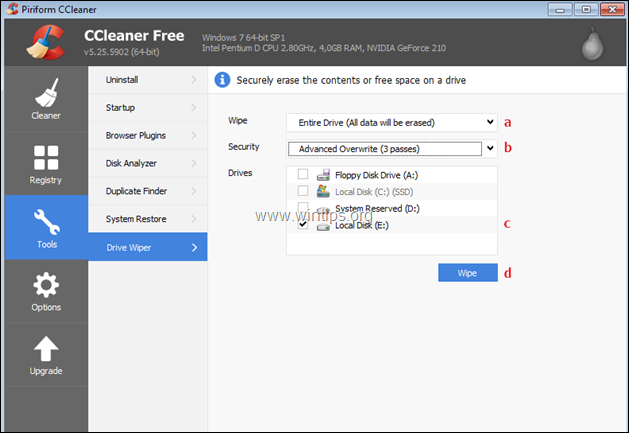
2. ein Radiergummi.
Eraser ist ein fortschrittliches Sicherheitstool für Windows, mit dem Sie sensible Daten vollständig von Ihrer Festplatte entfernen können, indem Sie sie mehrmals mit sorgfältig ausgewählten Mustern überschreiben (Zerstörungsmethoden). Zusätzlich hat die Eraser-Software die Fähigkeit, eine bestimmte Datei oder einen bestimmten Ordner auf Ihrem PC sicher zu löschen und die Wiederherstellung unmöglich zu machen.
So löschen Sie eine Festplatte mit Eraser.
* ACHTUNG: Bevor Sie ein Laufwerk löschen, sichern Sie den gesamten Inhalt auf einem anderen Speichermedium. . *
1. Laden Sie Eraser herunter und installieren Sie es auf Ihrem Computer.
2. Starten Sie Eraser und klicken Sie auf Zeitplan löschen -> Neue Aufgabe .
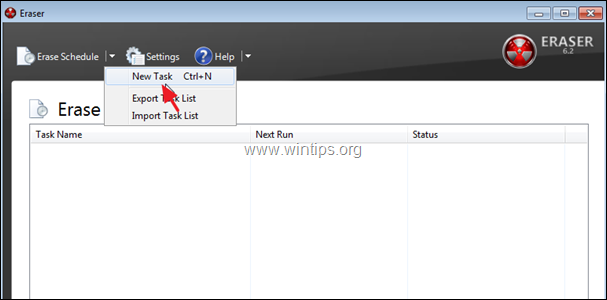
3. Dann klicken Sie auf Daten hinzufügen
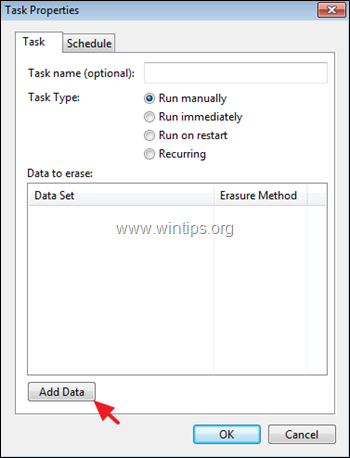
4. Bei den Optionen "Zu löschende Daten auswählen":
a. Bei Zieltyp auswählen Laufwerk/Partition.
b. Ändern Sie die Methode der Löschung zu Gutmann oder an US DoD 5220.22-M
c. Sorgfältig auswählen die Antrieb die Sie löschen möchten
d. Klicken Sie OK .
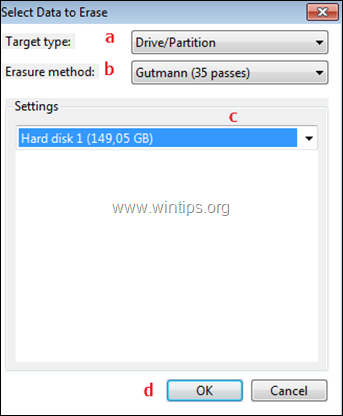
3 Darik's Boot and Nuke (DBAN)
DBAN ist ein ausgezeichnetes Löschwerkzeug, mit dem Sie Ihr Systemlaufwerk sicher löschen können, vor allem, wenn Sie Ihren PC verkaufen, verschenken oder wegwerfen möchten.
Um Ihren PC mit Dariks Boot and Nuke Festplattenlöschprogramm vollständig zu löschen:
* ACHTUNG: Bevor Sie Ihren Computer löschen, sichern Sie alle Inhalte auf einem anderen Speichermedium. . *
1. DBAN herunterladen.
2. Brennen Sie die Datei DBAN.ISO auf eine CD oder ein USB-Medium.
3. Booten Sie auf dem Computer, den Sie löschen möchten, von dem DBAN-Medium.
4. Drücken Sie auf dem ersten Bildschirm die Eingabetaste, um DBAN im interaktiven Modus zu starten.
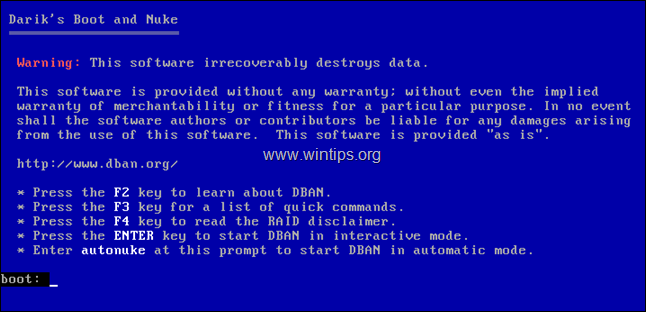
5. Auf dem nächsten Bildschirm:
a. Wenn Sie mehr als ein Laufwerk haben, verwenden Sie die J und K um zu dem Laufwerk zu navigieren, das Sie löschen möchten.
b. Drücken Sie die Weltraum um das Laufwerk auszuwählen, das Sie löschen möchten.
c. Drücken Sie die M Taste, um die Löschmethode zu ändern in Gutman Wipe, oder an US DoD 5220.22-M.
d. Drücken F10 um die Löschung des Laufwerks zu starten.
\ 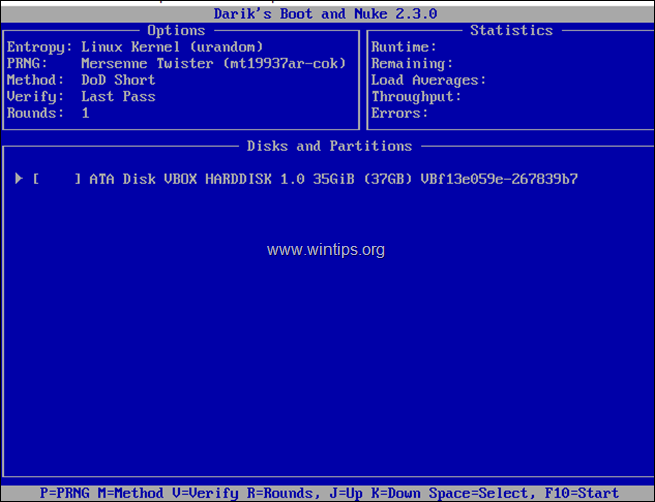
Das war's! Lassen Sie mich wissen, ob dieser Leitfaden Ihnen geholfen hat, indem Sie einen Kommentar über Ihre Erfahrungen hinterlassen. Bitte mögen und teilen Sie diesen Leitfaden, um anderen zu helfen.

Andy Davis
Der Blog eines Systemadministrators über Windows





